Прямая трансляция в инстаграме: как настроить и запустить
Содержание:
- Возможность включить запись анонимно
- Как запустить прямой эфир: одиночный или совместный
- Как запустить прямой эфир с ПК
- Как удержать внимание зрителей
- Как пользоваться IGTV в Инстаграм
- Как анализировать лайв трансляции
- Как настроить трансляцию
- Сколько сохраняется прямой эфир в Инстаграм
- Какие можно задать вопросы для прямого эфира
- Как скрыть эфир
- Как сохранить эфир в инстаграме
- Нет кнопки прямой эфир в инстаграме
- Как подключить другого пользователя в эфир
- Как запустить прямую трансляцию в инстаграме
- Итоги
Возможность включить запись анонимно
Воспроизвести прямое включение таким образом нельзя, но есть возможность сделать так, чтобы никто не узнал о том, что вы смотрите эту трансляцию. В момент присоединения к ней все присутствующие на ней пользователи увидят ваш ник.
Есть 2 способа, с помощью которых можно стать невидимкой:
-
Другая учетная запись.
-
Специальные сервисы.
Можно выбрать один из них или использовать оба, но поочередно, чтобы ни у кого не возникло подозрений в вашу сторону.
Другая учетная запись
Чтобы создать ее, вам нужно:
-
выйти из основного аккаунта и зарегистрироваться заново, но на иные имя, телефон или электронную почту;
-
создать второй аккаунт внутри основного.
В мобильном приложении это делается таким образом:
-
Откройте «Инстаграм».
-
Перейдите в профиль. Для этого тапните на кнопку, похожую на бюст человека.
-
Проведите пальцем влево по экрану.
-
Нажмите на «Добавить аккаунт» – «Новый».
-
Введите свободный ник.
-
Выберите способ входа. Не забывайте, что профили не объединятся, но информация и данные для входа станут общими.
Для конспирации можно создать несколько учетных записей.
Специальные сервисы
Второй метод – установка онлайн-сервисов, помогающих секретно взглянуть на включения:
-
insta-stories.ru;
-
gramotool.ru;
-
insta-story.ru и др.
Теперь вы знаете, как посмотреть прямой эфир в соцсети как под своим ником, так и анонимно.
Как запустить прямой эфир: одиночный или совместный
Функция стала доступной в одном из обновлений Инстаграма.
Кроме стандартного показа и общения с подписчиками, владелец страницы может:
- добавлять и отвечать на вопросы из Stories. Если раньше была публикация с вопросами;
- маски и эффекты. Воспользоваться маской, чтобы изменить внешность;
- пригласить друга. Экран разделится на две половины, где во второй будет доступно добавление человека.
Записать прямой эфир в Инстаграме возможно через Stories. Смартфон должен соответствовать техническим параметрам социальной сети.
Как создать одиночный эфир:
- Зайти в Инстаграм – авторизоваться.
- Перейти в раздел: Лента – Stories.
- Под кнопкой «Пуск» расположены режимы съемки – пролистать до «Прямой эфир».
- Нажать: «Запуск», чтобы запустить показ.
Социальная сеть автоматически рассылает приглашения всем подпискам, которые указали в «Настройках» – Уведомления о прямых эфирах. Нажав по всплывающему уведомлению, пользователь сможет подключиться к просмотру трансляции у друга.
Рядом с кнопкой «Пуск» находится значок с двумя человечками. Нажав по нему, появится список зрителей или кнопка: «Отправить приглашение». Таким образом, можно подключить любого активного подписчика в совместную трансляцию.
Отправляя приглашение, в Директ другого человека придет оповещение и ссылка. Приглашенный должен нажать по трансляции и подтвердить подключение.
Как сделать совместный прямой эфир в Инстаграме:
- Создать трансляцию – нажать по значку с двумя человечками.
- Отправить приглашение другому пользователю.
- Дождаться подключения.
Как сохранить или удалить
По завершению трансляции владелец страницы может сохранить видео в Галерею смартфона. На экране появится уведомление: «Поделиться записью в течение 24 часов» и сверху значок «Сохранить». Нажимая, видеозапись автоматически сохраняется в Галерею Смартфона.
Сохранить чужую трансляцию возможно через сторонние приложения и если он идет в данный момент.
Какие приложения помогут сохранить чужой эфир в Инстаграме:
- inGrabber. Сохранить прямой эфир и Истории;
- плагин «Скачать с Инстаграм» для Google Chrome.
Чтобы сохранить запись и оставить её активной в течение 24-х часов, следует:
- Завершить «Прямой эфир».
- Нажать на переключатель: Поделиться в течение суток.
- Снизу выбрать активную кнопку: «Поделиться».
Теперь запись будет закреплена в Ленте и доступна к просмотру целые сутки. Если пользователь добавляет Историю: переходя по кнопке со Stories, зрители смогут выбрать «Прямой эфир» или временная публикация. В отличие от видео и фото, трансляции не сохраняются в «Архиве», поэтому их можно только скачать на телефон.
Как удалить прямой эфир в Инстаграме:
- Зайти в недавно опубликованную трансляцию.
- Нажать снизу по трем точкам: «Удалить».
- Подтвердить действие.
В дальнейшем, восстановить или сохранить публикацию не получится. Владелец страницы может скрыть прямой эфир в Инстаграме от определенных пользователей.
Как убрать доступ к записи:
- заблокировать определенного человека;
- перейти в настройки: «Скрыть истории от» и указать подписчика.
Чтобы редактировать настройки показа Истории и Прямых эфиров:
- Настройки – Конфиденциальность.
- Скрыть истории от – указать никнейм пользователя.
Теперь, указанный человек не сможет просматривать Истории и временные публикации. Также, не появится оповещение о начале трансляции или добавлении нового фото.
Как скачать
Используя сторонние приложения, зритель или второй участник трансляции сможет сохранить видеофайл на компьютер или смартфон.
Чтобы посмотреть Прямой эфир с компьютера:
- Зайти в Google Chrome.
- Нажать сверху по настройкам «Дополнительного меню» – Инструменты.
- Расширения – магазин Chrome.
- В поиске по доступным плагинам вписать: «Скачать с Инстаграма».
- Получить – подождать окончания установки.
После того, как расширение будет добавлено, пользователь должен авторизоваться с компьютерной версии в социальной сети. Рядом со значками «Личный профиль» и «Настройки» появится иконка сервиса для скачивания и просмотра Историй, Прямых эфиров.
Используя мобильное приложение inGrabber, пользователь получит запись на смартфон.
Как скачать чужое видео из Instagram:
- Скачать и установить inGrabber из Play Market или AppStore.
- Открыть – ввести данные от своей страницы.
- Перейти во вкладку: «Видео» – нажать по нужной записи.
- Скачать – подтвердить скачивание.
Для получения трансляции в видеоформате не нужно искать ссылки или переслать запись друзьям. Приложение подключится к текущим публикациям по подписке и покажет фото, видео или прямые эфиры, доступные к скачиванию на смартфон.
Как запустить прямой эфир с ПК
После того, как пользователь установил приложение Инстаграм на компьютер и зашел в свой аккаунт, у него возникает вопрос, касающийся того, как смотреть трансляцию через компьютер.
Для этого понадобится нажать на иконку с изображением лупы. Она расположена в нижней части рабочего окна. При помощи данного действия попадают в раздел «истории». Здесь отображаются подписчики пользователя. Если кто-либо из них ведет прямую трансляцию, около аватарки этого человека появится значок «Live».
Чтобы смотреть прямой эфир в Инстаграм с компьютера, нажимают на никнейм этого пользователя. Также при просмотре ролика реализована возможность отправлять сообщения в чат и ставить лайки.

Как удержать внимание зрителей
Для получения максимального результата от этой маркетинговой технологии постарайтесь завлечь пользователей в процесс, задавая вопросы по теме, уточняя, все ли понятно, предлагая обозначить уровень важности информации плюсами и минусами в комментах. Проводя совместный прямой эфир в Инстаграме, как сделать так, чтобы не превратить его в балаган, где никто никого не слышит? Просто не говорите одновременно с коллегой, а выделите время для каждого выступающего
Проводя совместный прямой эфир в Инстаграме, как сделать так, чтобы не превратить его в балаган, где никто никого не слышит? Просто не говорите одновременно с коллегой, а выделите время для каждого выступающего.
Начинать никогда не поздно. И волнение перед действом пусть вас не пугает. Это закономерный процесс. Бояться его не нужно. Как и при выступлении артиста на сцене, у вас может пропасть голос или напрочь выветриться из головы все подготовленные фразы. Чтобы подобных неприятностей не случилось, постарайтесь придерживаться плана:
- подготовку начинайте не за 2-3 часа до намеченного времени трансляции, а за 1-2 дня;
- набросайте тезисы выступления перед аудиторией, если что-то забудется, всегда можно воспользоваться шпаргалкой;
- продумайте систему поощрений, вручение подарков, приглашение на обучение или дегустацию.
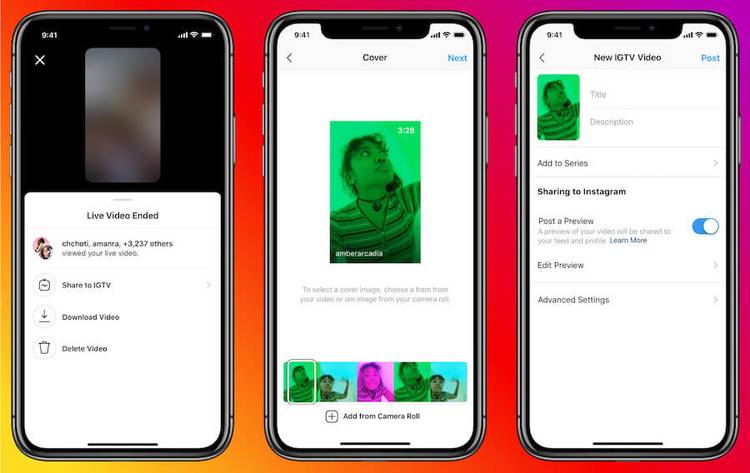
Для успокоения нервов поставьте в досягаемой близости стакан воды, чая или сока. Как только начнете путаться в словах или что-то забудете, сделайте пару глотков, успокойтесь и продолжайте развивать тему.
Прежде чем провести совместный прямой эфир, узнайте, как и что делается в Инстаграме. Соцсеть предлагает множество инструментов в помощь блогерам. К примеру, воспользоваться во время трансляции демонстрацией слайдов. Заранее подготовьте картинки, скрины или фотографии вертикальной ориентации и загрузите их в галерею.
Нажимая кнопку внизу экрана справа, вы сможете перейти туда и подтвердить сказанное тематическим слайдом. Посетители увидят его на своих дисплеях. При этом окно с вашим изображением уменьшится и переместится в верхний правый угол. Чтобы вернуть его обратно, щелкните на свое изображение.
После показа всех слайдов файл с ними можно закрыть, кликнув на значок белого круга с линией посередине.
Подписчики могут добавляться по ходу процесса. Все запросы для присоединения отражаются над изображением двух смайликов. Нажав в этом месте, увидите список всех, кто желает присоединиться.
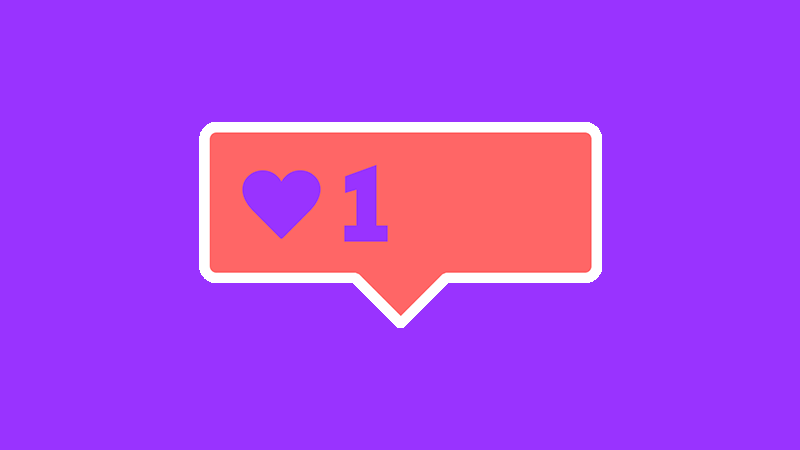
Как пользоваться IGTV в Инстаграм
- Можно обойтись и без скачивания приложения, но обязательно обновите версию Инстаграм, установленного на смартфоне. Все же удобнее будет загрузить отдельное приложение igtv.
- Заходим в скачанное приложение. Всплывающее окно предложит пройти регистрацию, указываем логин и пароль от аккаунта Инстаграм.
- Подготовительные действия закончены, теперь можно начинать осваивать igtv.
При открытии сервиса, откроется лента с роликами, перемещаться между ними можно свайпами – смахнув влево или вправо. Хотите найти видео на какую-то определенную тематику – забивайте в поиск ключевые слова, но они должны присутствовать в названии самого канала или имени профиля. Вы можете поддержать лайком или комментарием ролики друзей или отправить понравившийся материал кому-то в директ. Чтобы скрыть нижнее меню, нажмите в верхнюю часть экрана, развернуть – жмите клавишу «Обзор» в нижнем углу. Если вы решили создать собственный канал, сделать это можно так:
- Из Инстаграм. Ищем и нажимаем значок igtv в верхней части экрана (там, где значок директ).
- Из igtv: внизу экрана, правее есть шестеренка – жмем и выбираем строку «Создать канал».
И в том и в другом случае, последует короткое слайд-шоу с описанием возможностей программы. Создание канала закончено – кстати, существует ограничение по их количеству. На один профиль можно создать единственный канал. Чтобы загрузить первый ролик, нажимаем «Загрузить видео» и выбираем нужное из библиотеки, попутно называя его и придумывая описание. В описании можно разместить активную ссылку, тогда как в Инстаграм это могут сделать только профили с количеством подписчиков, превышающим 10 тыс. Обложку для ролика тоже можно выбрать самому, непосредственно из кадров, или загрузив картинку.

После загрузки, видео отобразится на канале и в разделе сторис в Инстаграм. Если решите удалить его, запустите и разверните. Нажмите на троеточие внизу экрана, в открывшемся меню ищите опцию «Удалить». Видимость вашего канала для остальных пользователей соцсети зависит от настроек профиля.
- Закрытый профиль позволяет просматривать ваши ролики только подтвержденным подписчикам.
- Открытый профиль означает, что видео канала может увидеть любой человек, даже незарегистрированный в Инстаграм.
- Хотите, чтобы подписчик не мог видеть ваш профиль? Просто воспользуйтесь функцией «Заблокировать».
Теперь вы знаете все о приложении igtv и как им пользоваться. Скачивайте и пробуйте себя в роли режиссера или наблюдайте за видео-шедеврами, которые выкладывают люди со всего мира.
Как анализировать лайв трансляции
Как можно оценить эфир? Если во время лайва было мало зрителей, не переживайте. Нужно оценивать сколько всего людей посмотрит его за 24 часа, так как не все смогут посмотреть его во время прямого эфира. Это нормально. Много людей смотрит в записи, там можно перематывать, если эфир неинтересный.
Про среднее количество зрителей сложно сказать, так как у блогеров миллионников бывает по 1000-1500 зрителей в эфире. А у аккаунта с 40 тысячами по 400-500 человек. Все сильно зависит от активности подписчиков в аккаунте и востребованности человека, который ведет лайв.
Чтобы было больше просмотров нужно все время делать предпродакшен, писал об этом выше.
Как получить больше просмотров лайв трансляции?
После трансляции сделайте пост в сторис, о том, что вашу трансляцию можно посмотреть в течение 24 часов. Эту сторис могут увидеть те, кто пропустил эфир и, возможно, они посмотрят.
Если у вас есть рассылка в Телеграм или Вконтакте, можно сделать письмо со ссылкой на запись и разослать его подписчикам. Какой-то процент людей дополнительно посмотрит прямой эфир.
Если развиваете другие соцсети, то можно в них выложить пост с анонсом записи трансляции. Любые способы дополнительного трафика хороши, если вы даете ценный материал. Посмотрите, какие каналы дают больше просмотров и используйте их в будущем.
Как настроить трансляцию
С помощью мобильного приложения Instagram, которое установлено на вашем мобильном устройстве, можно легко и без препятствий запустить прямую трансляцию.
Итак, как сделать прямой эфир в инстаграме, вопрос, которые задают себе не только все желающие, но и неуверенные пользователи программой.
Чтобы запустить свой собственный прямой эфир надо сделать всего пару действий:
- Перейти во вкладку сторис (кликните на иконку с изображением фотоаппарата или проведите по экрану в правую сторону).
- На нижней панели предложены все функции: текст, прямой эфир, обычное, boomerang, суперзум, обратная съемка. Выбираем прямой эфир.
- Наживаем начать прямой эфир. Над активной кнопкой показано количество ваших подписчиков, которые на данный момент онлайн.
- С левой стороны в нижнем углу есть стрелочка для переключения камеры на переднюю или заднюю. Во время эфира их можно переключать.
- Вы в прямом в эфире.
Как провести прямой эфир в инстаграме и какая продолжительность по времени будет самой оптимальной, два вопроса, которые возникают после мысли о запуске данной функции в Instagram. Продолжительность прямой трансляции в Instagram около одного часа
Удержать внимание публики в течение такого временного промежутка бывает нелегко. Поэтому для первого раза воспользуетесь советом опытных блогеров, максимальная продолжительность прямых эфиров не более 25-30 минут. За это время пользователи будут присоединяться и отсоединяться
Людям, которые подписаны на ваш аккаунт, придет автоматически оповещение о том, что вы ведете прямой эфир. Таким образом, все желающие могут смотреть ваши прямые трансляции
За это время пользователи будут присоединяться и отсоединяться. Людям, которые подписаны на ваш аккаунт, придет автоматически оповещение о том, что вы ведете прямой эфир. Таким образом, все желающие могут смотреть ваши прямые трансляции.
В прямой эфир можно выходить не только на улице, когда гуляете или посещаете красивые места, но и из дома. Если прямую трансляцию ведете из дома, то в качестве подставки можете использовать стопку книг, раскрытый ноутбук, а почему бы и нет, кружку для опоры. Поле для фантазии большое.
Выйти в онлайн трансляцию это еще не всё, а вот как вести прямой эфир в инстаграме так, чтобы подписчиков стало больше, а не меньше, задачка посложнее.
Чтобы было интересно можно пригласить друга и начать совместный прямой эфир. Чтобы было не так страшно.
Как и любая функция Instagram, эфиры можно настраивать по своему желанию. Как настроить прямой в инстаграм, пошагово расскажем.
- Выйдя в эфир можно воспользоваться предложенными масками, эффектами. Они расположены с правой стороны от кнопки начать эфир. Кликните на изображение смайла. Снизу появятся маски, можно их примерить. И с помощью их разнообразить онлайн эфир.
- Можно включить или отключить комментирование в настройках. Прежде чем, нажать кнопку начать. Установите основные настройки. Для этого кликните на шестеренку в верхнем левом углу. Перед вами откроется вкладка с настройками. Можете разрешить или запретить ответы на сообщения, выбрать место для сохранения галерея или архив, также разрешить поделиться или наоборот, также управлять комментариями.
- Чтобы постоянно не отвечать на один и тот же вопрос от подписчиков, воспользуйтесь услугой закрепить комментарий. Ваш ответ на интересующих многих вопрос будет виден абсолютно всем. Чтобы прикрепить комментарий, необходимо выделить его, появится список действий, выбираете прикрепить и готово.
Во время онлайн трансляции пользователи, которые смотрят, могут писать сообщения. Все сообщения вы будете видеть и можете на них отвечать. Просматривать могут не только ваши подписчики, но и другие пользователи. Также ставить условно говоря оценки, но скорее это лайки. Если во время просмотра нажать на иконку с изображением сердечка, то можно увидеть, как на экране появляются лайки и пользователи, которые их поставили.
Если вы не успели увидеть все сообщения из-за большого потока, то чат можно прокручивать как в самое начало, так и в самый конец. Прокрутив весь чат увидите те сообщения, которые вы пропустили и сможете на них ответить или поблагодарить за пожелание, комплимент и т.д.
Если не желаете, видеть конкретного пользователя то можно воспользоваться услугой Instagram закрытый профиль или просто заблокировать данный профиль через общие настройки.
После завершения эфира появится статистика, сколько было просмотров.
Сколько сохраняется прямой эфир в Инстаграм
Время, которое потребуется на сохранение трансляции, зависит от ее длительности и разрешения. Также влияет скорость интернет соединения. Обычно это занимает несколько минут. Предварительно необходимо освободить память на устройстве, так как размер такого видео достаточно большой.
При загрузке нужно учитывать некоторые особенности:
- Обязательно обновите версию вашего мобильного приложения Инстаграм. Для этого зайдите в Appstore или Google Play, чтобы проверить наличие обновлений;
- Все файлы будут скачиваться во внутреннюю память устройства. Найти видео можно в галерее смартфона;
- На скачанном ролике вы не увидите все лайки и комментарии, которые оставляли зрители;
- При загрузке чужого стрима автор не узнает об этом. Уведомление ему не придет. Вас будет видно только в списке зрителей;
- Не стоит затягивать, так как трансляция будет храниться максимум сутки. Если это ваш стрим, то загрузить его можно только после окончания.
Обращайте внимание на эти нюансы перед скачиванием, чтобы не возникло проблем
Какие можно задать вопросы для прямого эфира
Функция «Вопрос — ответ» — это еще один способ общения во время прямой трансляции. Для ее активации необходимо опубликовать сторис со стикером «Вопросы». Теперь при нажатии на соответствующую иконку вам будет предложено ответить на вопросы, которые прислали зрители. Они готовятся в стикере заранее. Нажав на стикер с вопросом от пользователя, можно прикрепить его к экрану. Он отобразится у вас и у зрителей. Видеотрансляция получит статус «Конференция» или «Вопрос — ответ».
Дополнительно есть возможность спросить стримера в чате.
Задавать в эфире можно любые, касающиеся обсуждаемой темы, вопросы. Есть возможность поддержать стримера, поставив лайк под видеотрансляцией — чисто лайков для каждого зрителя не ограничено. У пользователя, находящегося в прямом эфире есть возможность отключения лайков. В таком случае возможности поставить лайк под видео не будет.
Как скрыть эфир
Алгоритм Instagram предполагает показ прямого эфира в топе популярных историй, когда число зрителей переваливает за 500 человек, то есть видео будет доступно каждому пользователю сервиса. Если вам такая популярность ни к чему, и трансляция предназначается только для подписчиков, независимо от их численности, можно сделать закрытый профиль. Такие аккаунты в топ не попадают.
Чтобы провести прямой эфир в Инстаграме, скрыв его от отдельных пользователей, нужно выполнить следующие действия:
- перед записью переходим в настройки нажатием значка в виде шестерёнки;
- выбираем «Скрыть мои истории от…»;
- в списке пользователей вручную отмечаем тех, которым нужно запретить смотреть прямой эфир;
- подтверждаем выбор.
ВАЖНО. Эти действия скрывают от выбранных пользователей и все последующие эфиры и уведомления о новых историях
Чтобы снова открыть доступ для них, нужно удалить их из списка.
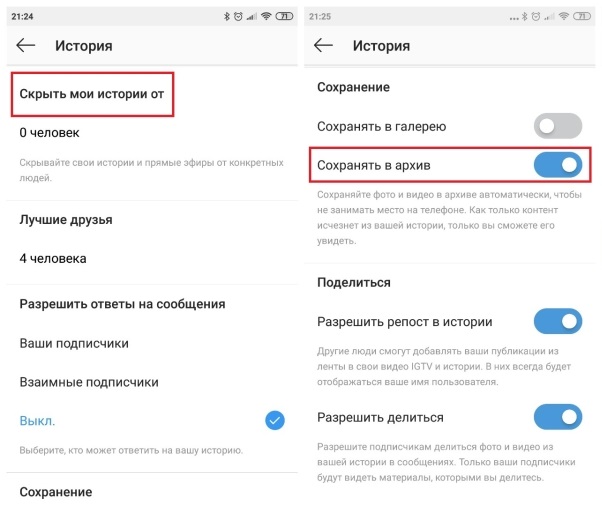
Кроме того, можно создать группу пользователей «Лучшие друзья» и запускать трансляцию для узкого круга лиц.
Если вы не желаете, чтобы кто-то из участников поделился вашим эфиром, эту опцию можно отключить в параметрах. Кроме того, в настройках доступен фильтр «Скрывать оскорбительные комментарии», позволяющий ведущему оградиться от негатива во время вещания.
Во время трансляции также можно исключить пользователя, ограничив ему доступ к видео нажатием значка крестика рядом с его именем, после чего просматривать ваши эфиры он не сможет, пока вы ему не вернёте доступ к контенту.
Убрать онлайн-трансляцию из общего доступа можно по завершении вещания, выключив ползунок «Поделиться» и выбрав опцию удаления видео. После этого просмотреть запись не смогут даже те, кто присутствовал на трансляции.
Как сохранить эфир в инстаграме
Когда закончили лайв, на этом все только интересное начинается. Можно его сохранить в телефон и перезалить в Вконтакте или на Ютуб канал. Либо на закрытый сайт для платных подписчиков.
С 14 мая, его можно также сразу сохранить в IGTV. А это большое преимущество. Раньше нужно было скачивать и заново заливать в IGTV. Теперь, вы можете сразу сохранить свою трансляцию в IGTV, на навечно. Например, можно сразу после трансляции сделать пост в ленте.
Если вы ранее загружали посты в IGTV, то знаете, что там можно публиковать предосмотр в ленте аккаунта, длинною в 1 минуту. Поэтому сейчас можно не только опубликовать в Инстаграм ТВ, но и выложить пост в ленте.
Если вы будете сохранять свой эфир в Инстаграм телевидение, то нужно до трансляции подготовить обложку. Чтобы сразу после лайва сделать пост в IGTV и ленту.
Нет кнопки прямой эфир в инстаграме
Некоторые пользователи отмечают отсутствие пункта прямого включения у себя на смартфоне. На это есть несколько причин:
Обновления
Первым делом рекомендуем проверить наличие обновлений Instagram на смартфоне. Нередки случаи, когда авто обновление приложений выключено и новые функции просто не загрузились.
Устаревший смартфон
Второй по популярности возможной причиной отсутствия заветной кнопки является устаревшее устройство. На старых смартфонах некоторые функции просто не поддерживаются и исправить ситуацию не получится. Единственный вариант – покупка нового устройства.
Поддержка
Если вы уверены, что первые 2 пункта не играют роли. Рекомендуем написать в техническую поддержку сервиса и подробно описать ситуацию. Нередко специалисты оперативно отвечают на письма и помогают разобраться в сложившейся проблеме.
Теперь вы знаете как сделать прямой эфир в инстаграме. Во время разговора старайтесь расслабиться и быть более естественным, общаясь с аудиторией как с близкими друзьями. Это вызовет большее доверие и подстегнет интерес к каналу.
Как подключить другого пользователя в эфир
При организации трансляции, владелец учетной записи может добавлять друзей или гостей. К примеру, если другой пользователь отправил запрос или на в онлайне.
Как добавлять:
- Зайти в Инстаграм – Сторис.
- Запустить прямой эфир.
- Снизу нажать по значку с двумя смайликами – выбрать из списка друга.
- Отправить уведомление – дождаться подключения.
Получатель увидит уведомление в Директе. Нажав «Присоединиться», снизу появится второе окно с камерой ведущего. При необходимости, приглашенного друга можно исключить из трансляции. Пользователи могут сами отправлять запросы создателю «Прямого эфира»: доступны варианты «Отклонить» или «Присоединить».
Как запустить прямую трансляцию в инстаграме
Начать Live можно через приложение «Инстаграм» на телефоне или через специальные сервисы на компьютере вроде Instafeed. Браузерная версия инстаграма пока не поддерживает проведение трансляций — там их можно только смотреть.
Чтобы запустить эфир с телефона:
-
Откройте ленту инстаграма и нажмите значок «Камера» в верхнем левом углу.
-
Пролистайте формы историй вправо.
-
Нажмите кнопку «Прямой эфир».
-
При желании выберите маску или видеоэффект.
-
Поставьте телефон в устойчивую позицию, чтобы лицо было хорошо видно.
Не забывайте смотреть на чат: отвечайте на вопросы зрителей, благодарите за их комментарии и поддерживайте общение. Также люди могут присылать вопросы в специальный раздел — периодически проверяйте его.
Раздел «Вопросы»
Итоги
В подведение итогов стоит сказать о том, что возможность снимать прямые трансляции в Инстаграме позволяет проводить стримы, общаться с подписчиками, рекламировать или продвигать определенные товары или услуги. Эта опция полезна и творческим личностям: так, в «Инсте» можно провести онлайн концерт, записывая музыкальное выступление в режиме реального времени, продемонстрировать различные лайфхаки.
Несмотря на то, что Инстаграм чаще всего используют на мобильных устройствах, в можно отыскать приложение и для компьютера. Это существенно расширяет список потенциальных пользователей месседжера. Ну а ряд различных опций и возможностей делают программу по-настоящему удобной и незаменимой для большого количества юзеров.








